Musim Natal begini, enaknya bikin gambar yang ada suasana natalnya. Tapi dwarung kesulitan buat bikin efek salju pada gambar yang dwarung buat, akhirnya setelah browsing sana-sini, dwarung menemukan caranya, yaitu memakai program Adobe Photoshop, dalam hal ini dwarung memakai Adobe Photoshop CS2 versi 9
Pertama, tentunya kita harus mempunyai gambar yang akan diberi efek salju, misalnya seperti ini; Kedua, buka program Adobe Photoshop, setelah file gambar terbuka, klik menu new layer pada layer menu; create new layer
Kedua, buka program Adobe Photoshop, setelah file gambar terbuka, klik menu new layer pada layer menu; create new layer
 Ketiga, setelah layer baru terbentuk, tentunya tampilan masih pada tampilan background.. klik menu edit di toolbar atas - fill - black - ok
Ketiga, setelah layer baru terbentuk, tentunya tampilan masih pada tampilan background.. klik menu edit di toolbar atas - fill - black - ok
 Keempat, setelah di fill black, tentunya tampilan akan berubah menjadi hitam, dan sekarang klik menu filter pada toolbar di atas; filter - noise - add noise
Keempat, setelah di fill black, tentunya tampilan akan berubah menjadi hitam, dan sekarang klik menu filter pada toolbar di atas; filter - noise - add noise
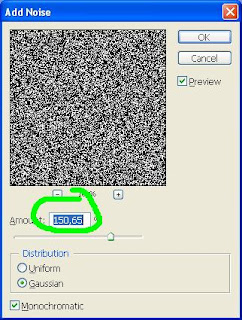 Kelima, setelah noise di add, sekarang masuk ke menu filter lagi; filter - blur - blur more
Kelima, setelah noise di add, sekarang masuk ke menu filter lagi; filter - blur - blur more
Keenam, setelah blur dimasukkan, sekarang masuk ke menu; image - adjustments - levels
 Ketujuh, setelah diatur input levelnya, langkah terakhir sekarang adalah klik menu show screen pada layer..
Ketujuh, setelah diatur input levelnya, langkah terakhir sekarang adalah klik menu show screen pada layer..
 Kedelapan, Hasilnya.. efek salju sudah bisa kita nikmati..
Kedelapan, Hasilnya.. efek salju sudah bisa kita nikmati.. Efek salju ternyata tidak begitu susah yah...hehehe
Efek salju ternyata tidak begitu susah yah...hehehe
Pertama, tentunya kita harus mempunyai gambar yang akan diberi efek salju, misalnya seperti ini;
 Kedua, buka program Adobe Photoshop, setelah file gambar terbuka, klik menu new layer pada layer menu; create new layer
Kedua, buka program Adobe Photoshop, setelah file gambar terbuka, klik menu new layer pada layer menu; create new layer Ketiga, setelah layer baru terbentuk, tentunya tampilan masih pada tampilan background.. klik menu edit di toolbar atas - fill - black - ok
Ketiga, setelah layer baru terbentuk, tentunya tampilan masih pada tampilan background.. klik menu edit di toolbar atas - fill - black - ok Keempat, setelah di fill black, tentunya tampilan akan berubah menjadi hitam, dan sekarang klik menu filter pada toolbar di atas; filter - noise - add noise
Keempat, setelah di fill black, tentunya tampilan akan berubah menjadi hitam, dan sekarang klik menu filter pada toolbar di atas; filter - noise - add noise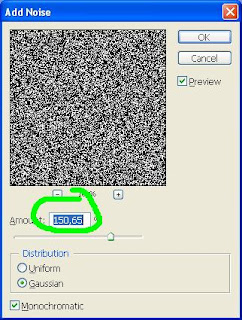 Kelima, setelah noise di add, sekarang masuk ke menu filter lagi; filter - blur - blur more
Kelima, setelah noise di add, sekarang masuk ke menu filter lagi; filter - blur - blur moreKeenam, setelah blur dimasukkan, sekarang masuk ke menu; image - adjustments - levels
 Ketujuh, setelah diatur input levelnya, langkah terakhir sekarang adalah klik menu show screen pada layer..
Ketujuh, setelah diatur input levelnya, langkah terakhir sekarang adalah klik menu show screen pada layer.. Kedelapan, Hasilnya.. efek salju sudah bisa kita nikmati..
Kedelapan, Hasilnya.. efek salju sudah bisa kita nikmati.. Efek salju ternyata tidak begitu susah yah...hehehe
Efek salju ternyata tidak begitu susah yah...heheheOK Semuanya Selamat Hari Raya Natal & Tahun Baru
1 Response to "Membuat Efek Salju Pada Gambar"
Wah tips Photoshop yang Bagus, simple namun hasilnya cukup berkelas...
Post a Comment